一、安装vnc
1.安装图形化界面工具
# 安装过程中会弹窗让选择配置,选lightdm
sudo apt install ubuntu-desktop
sudo apt-get install gnome-panel gnome-settings-daemon metacity nautilus gnome-terminal
2.安装vnc
sudo apt-get install x11vnc
3.安装LightDM
sudo apt-get install lightdm
安装过程中弹窗选择,lightdm即可
 4.设置密码
4.设置密码
x11vnc -storepasswd
设置完后询问密码是否保存到 /home/<user>/.vnc/passwd,输入y确认即可
5.为vnc设置一个系统服务
sudo vim /lib/systemd/system/x11vnc.service
<USER>替换为用户名
[Unit]
Description=Start x11vnc at startup.
After=multi-user.target
[Service]
Type=simple
ExecStart=/usr/bin/x11vnc -display :0 -auth /home/<USER>/.Xauthority -forever -loop -noxdamage -repeat -rfbauth /home/<USER>/.vnc/passwd -rfbport 5900 -shared
[Install]
WantedBy=multi-user.target
设置开机启动,启动服务
sudo systemctl enable x11vnc.service
sudo systemctl start x11vnc.service
查看服务日志,是否启动正常
journalctl -xef -u x11vnc.service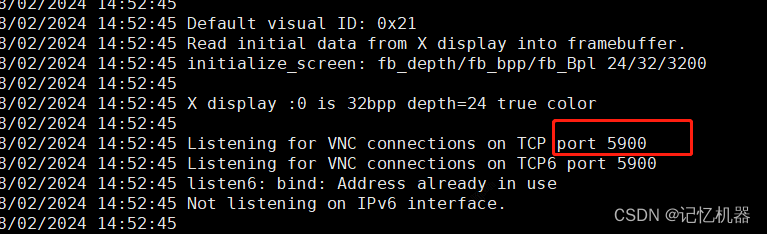 看到端口监听状态即为启动成功。
看到端口监听状态即为启动成功。
如果报错,试试启动
sudo startx
按Ctrl + Z 切换到后台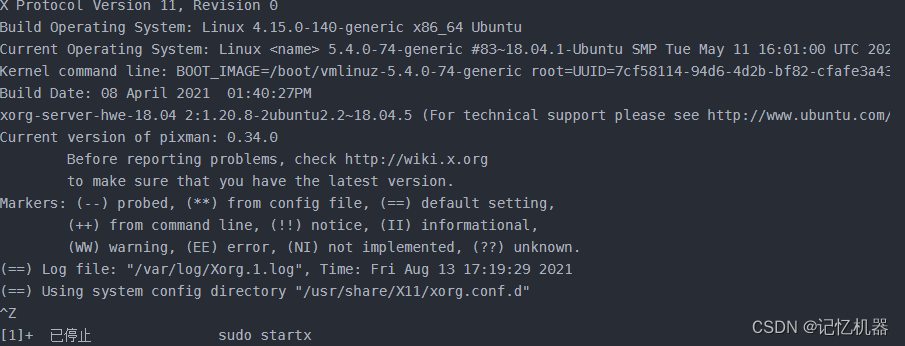
重启x11vnc
二、连接
下载vnc工具
Download VNC Viewer | VNC® Connect
下载好之后新建连接,端口是5900,密码是前面配的密码

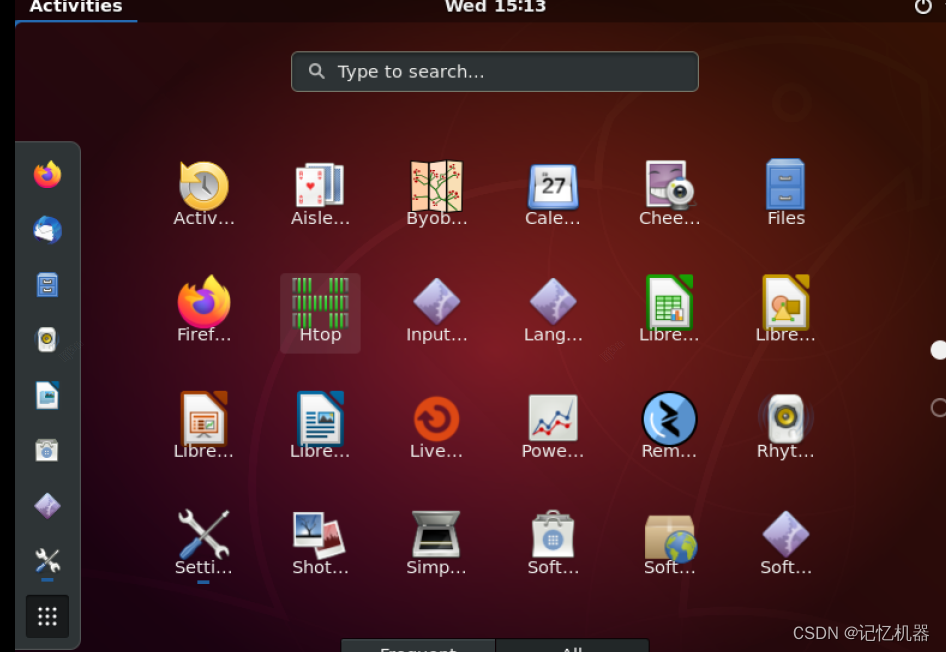






















 594
594











 被折叠的 条评论
为什么被折叠?
被折叠的 条评论
为什么被折叠?








